
Рынок портативных игровых устройств становится всё более конкурентным с появлением нового Xbox Ally, устройства, созданного в результате партнерства между ASUS и Microsoft. Он улучшает ASUS ROG Ally, который мы ранее рекомендовали как лучший портативный компьютер на базе Windows.
Пока крипто-инвесторы ловят иксы и ликвидации, мы тут скучно изучаем отчетность и ждем дивиденды. Если тебе близка эта скука, добро пожаловать.
Купить акции "голубых фишек"Я вижу, как многие люди воодушевляются новыми технологиями, и легко захотеть самое новое оборудование. Но, честно говоря, я не думаю, что вам нужно заменять свой ROG Ally прямо сейчас. Независимо от того, есть ли у вас оригинальная модель или более новая ROG Ally X, есть несколько простых улучшений, умных настроек и несколько аксессуаров, которые действительно могут повысить его производительность.
Мне очень понравился Xbox Ally X, и даже стандартный Xbox Ally, как я писал в своих обзорах. Но это не значит, что мой текущий ROG Ally X вдруг стал бесполезным! Я все еще планирую его использовать, поэтому я собрал несколько советов, чтобы помочь вам получить максимум от вашего ROG Ally и избежать ощущения, что вам *нужно* обновляться только потому, что вышел новый Xbox Ally.
Получите новый интерфейс Xbox, предназначенный для портативных устройств.
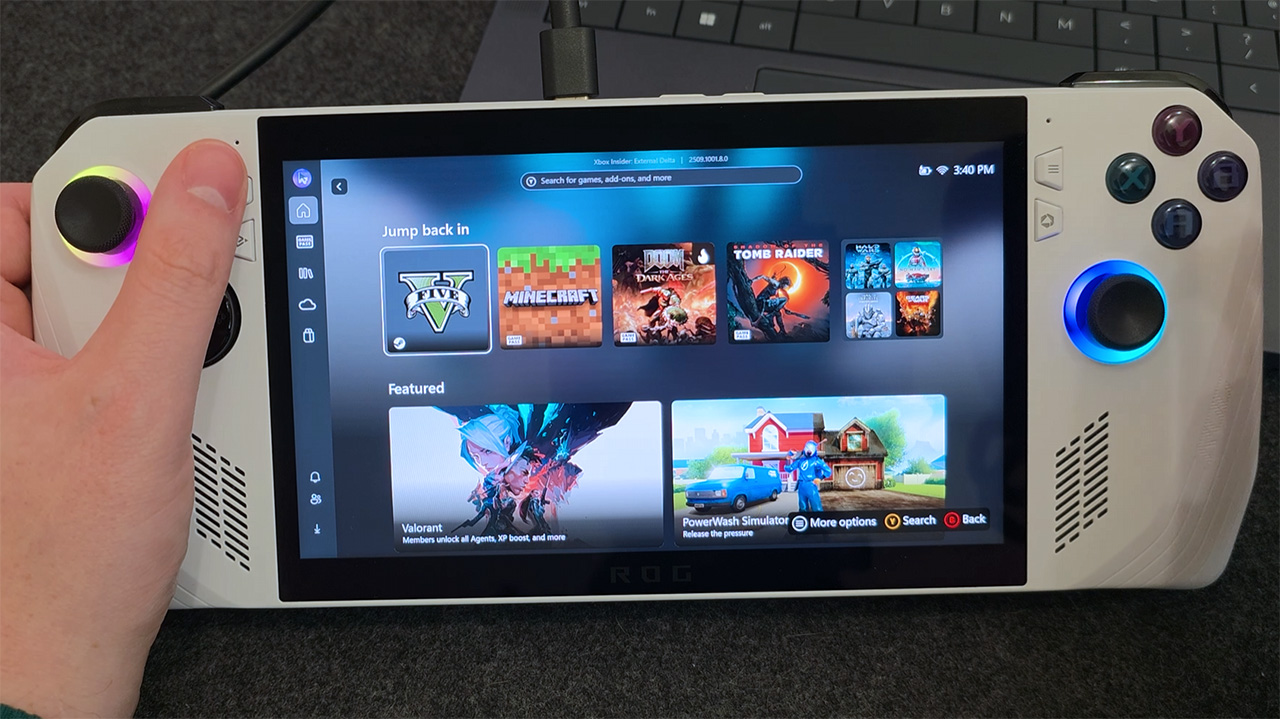
Новый Xbox Ally выделяется благодаря своему интерфейсу, разработанному специально для портативного гейминга. Хотя он по-прежнему работает на Windows 11, Microsoft значительно упростила взаимодействие. Он предоставляет полноэкранную Xbox-среду, которая идеально работает с контроллерами и улучшает производительность, время автономной работы и общую простоту, удаляя отвлекающие элементы Windows, такие как меню «Пуск» и рабочий стол.
Приложение Xbox для ПК может объединить все ваши игры для ПК, даже те, что из разных игровых лаунчеров. В сочетании с Xbox Game Bar это делает ваш ROG Ally более похожим на традиционную игровую консоль и меньше на портативный компьютер.
Эта функция — большое улучшение, и она не будет ограничена Xbox Ally надолго. Microsoft планирует расширить полноэкранный Xbox-опыт на другие портативные игровые ПК, и предварительная версия уже доступна. Мы даже протестировали её на оригинальном ASUS ROG Ally.
Если вы являетесь участником программы Windows Insider и тестируете предварительные сборки, вы можете обнаружить новый режим Xbox. Вы можете проверить его, перейдя в Settings > Gaming и поискав ‘Full screen experience’. Если вы видите эту опцию, выбрав её, вы сможете выбрать приложение Xbox в качестве начального экрана, и вы даже можете настроить свой ROG Ally для автоматического запуска в этом режиме.
Я пытался заставить эту новую функцию появиться, но поначалу её не было! Оказывается, Microsoft все еще тестирует ее с разными людьми, поэтому пока что она доступна не всем. Я нашел действительно полезное руководство на Reddit.com с некоторыми советами, если у вас такая же проблема. Просто имейте в виду, что кое-что может измениться, когда Microsoft улучшит ее, даже после того, как она станет доступна всем – они планируют полный выпуск к началу 2026 года, и я очень рад этому!
2. Обновите свой накопитель для повышения производительности

Если вы хотите улучшить свой ASUS ROG Ally, рассмотрите возможность обновления его накопителя. Новый SSD может предоставить вам больше места для игр и ускорить их загрузку, что даст вашему устройству прирост производительности.
ASUS ROG Ally, как и многие портативные игровые ПК, использует компактные M.2 2230 SSD. Мы настоятельно рекомендуем Western Digital или SanDisk, и наш фаворит — WD_BLACK SN770M SSD, который мы ранее рассматривали. Вы можете найти его на BestBuy.com за $239.99, но он часто поступает в продажу по более низкой цене.
Мы создали подробное руководство, чтобы помочь вам обновить SSD в вашем ASUS ROG Ally, включая инструкции по переносу всех ваших данных. В нём рассказывается о каждом шаге и перечисляются необходимые инструменты. Если вы планируете обновление хранилища, мы настоятельно рекомендуем следовать этому руководству.
Если вы, как и я, постоянно испытываете нехватку места на вашей портативной игровой консоли, вам определенно стоит обратить внимание на карту microSD. Я их изучал, и SanDisk Extreme Plus (1TB) за около $150 в Best Buy кажется отличным вариантом. Она не будет такой же быстрой, как встроенная память, но это супер простой и доступный способ добавить много места для игр, фотографий, файлов и всего остального. Честно говоря, это очевидное обновление, если вам нужно больше места!
3. Замените свою батарею для более продолжительных игровых сессий
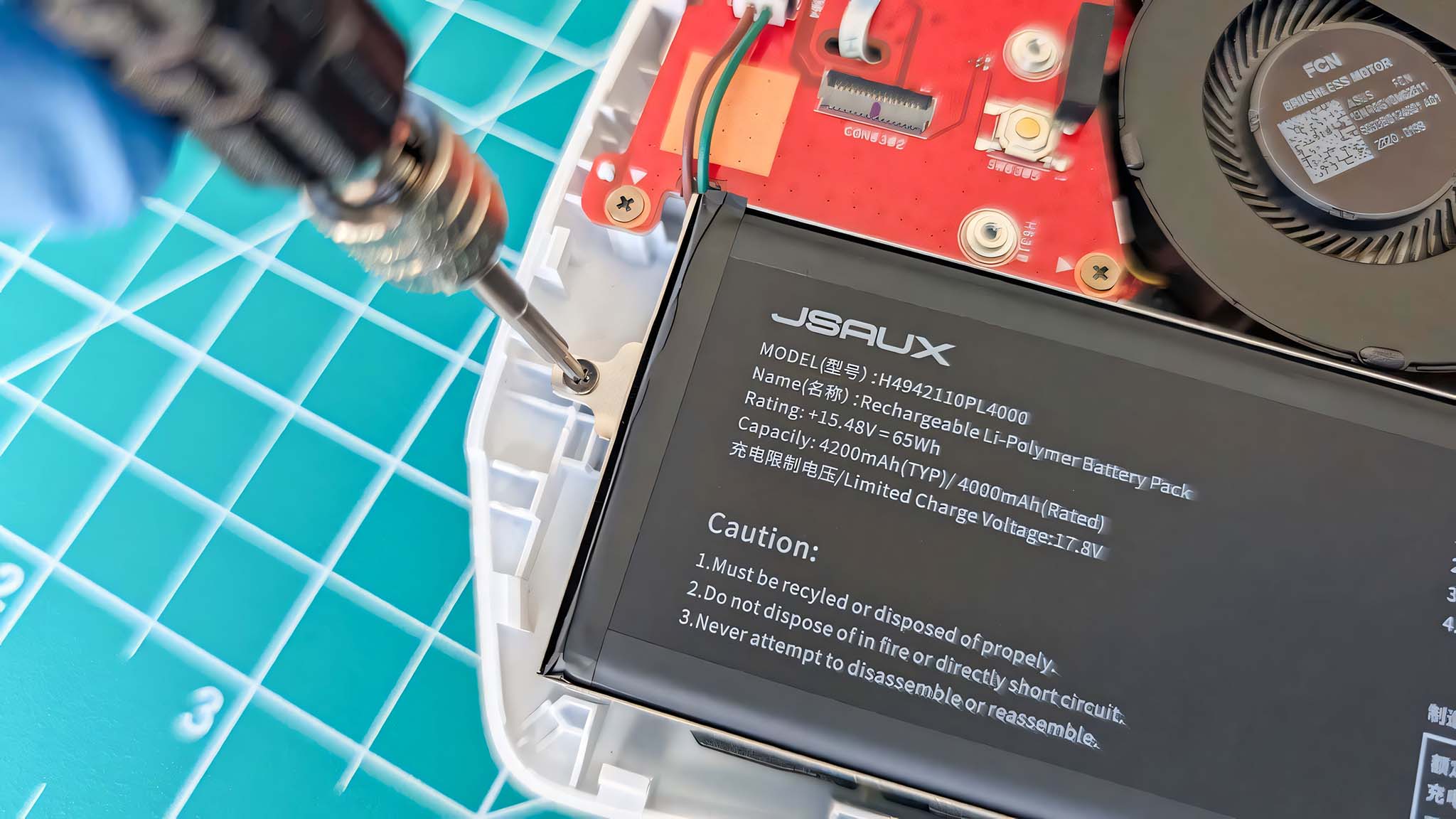
Для тех, кто хочет значительно повысить производительность своего ROG Ally, можно заменить аккумулятор на более ёмкий. Это особенно полезно для оригинального ROG Ally, который оснащён аккумулятором меньшей ёмкости 40Whr, поскольку более новая версия ROG Ally X уже поставляется с гораздо более ёмким аккумулятором 80Whr.
Это обновление предлагает явную выгоду: значительно увеличенное время автономной работы и расширенные игровые сессии. Мы протестировали комплект для модернизации батареи JSAUX 65Whr для ASUS ROG Ally и обнаружили, что это безопасная, простая в установке модификация, которая увеличивает выносливость примерно на 50%. Комплект стоит 79,99 долларов на JSAUX.com и включает в себя все необходимое.
Мы создали подробное и простое в использовании руководство, чтобы помочь вам заменить батарею в вашем ASUS ROG Ally, чтобы вы могли избежать любых потенциальных проблем. Замена батареи немного сложнее, чем замена SSD, поэтому мы настоятельно рекомендуем использовать это руководство. Имейте в виду, что обновление батареи JSAUX немного увеличит толщину вашего ROG Ally, из-за чего он может не идеально подходить к определенным чехлам или аксессуарам.
Вы можете найти менее дорогие, универсальные обновления аккумуляторов для ROG Ally на Amazon, но мы не можем гарантировать их безопасность, работоспособность или простоту установки. Другой вариант — iFixIt 88Whr ASUS ROG Ally Battery Mod, который стоит $54.99 на iFixIt.com, но это гораздо более сложная модернизация, которую можно выполнить самостоятельно.
4. В полной мере используйте игровые функции AMD
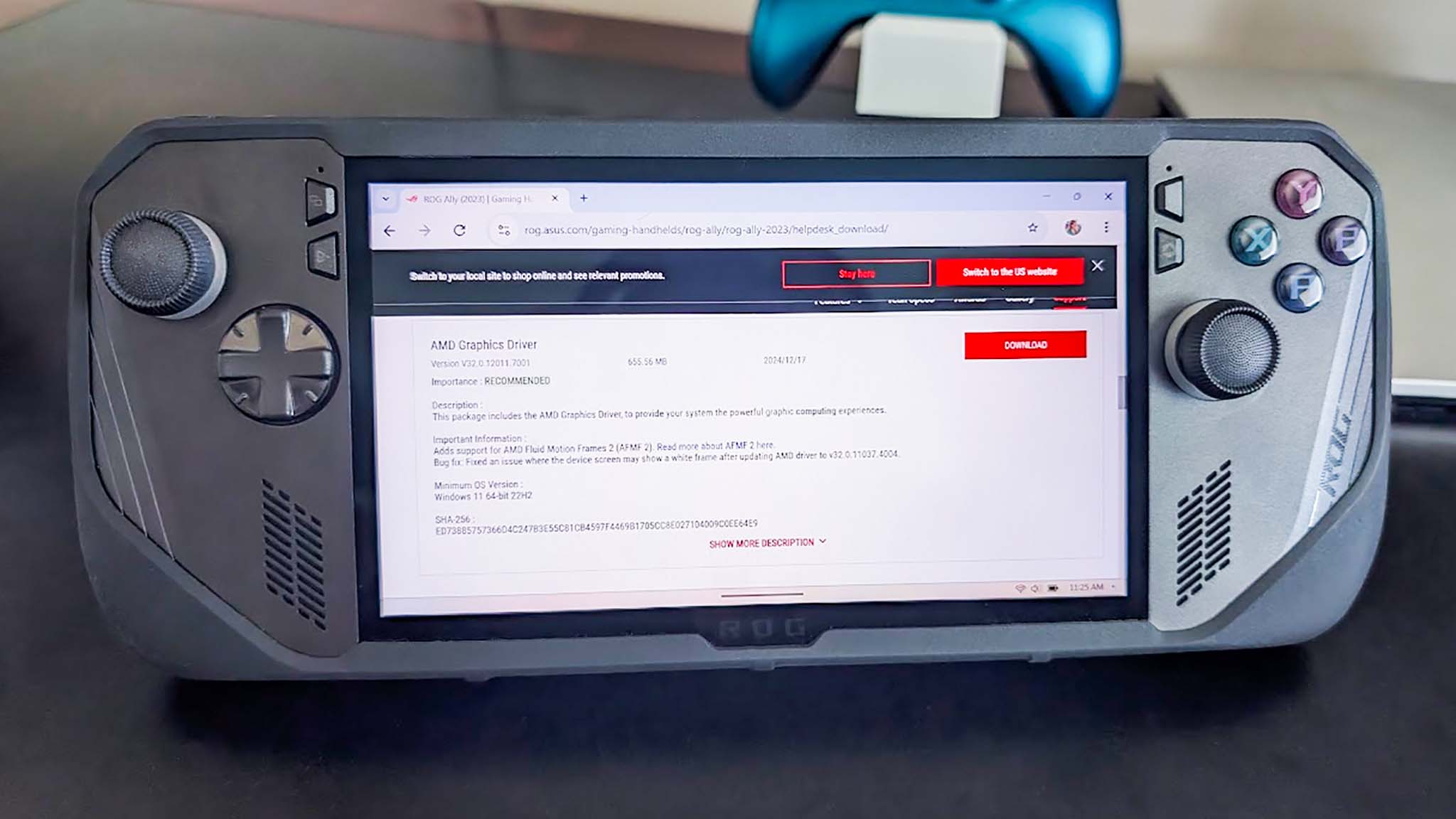
Вскоре после приобретения ASUS ROG Ally, я собрал руководство, в котором поделился семью вещами, которые я узнал, чтобы действительно оптимизировать его. Я много сосредоточился на настройке программного обеспечения, чтобы добиться наилучшей производительности и персонализировать опыт, и я до сих пор считаю, что эти советы действительно эффективны.
Я также хотел упомянуть, как ROG Ally – и многие другие игровые портативные консоли – выигрывают от игровых функций AMD, которые встроены в чипсет AMD Ryzen Z-серии.
Как любитель технологий, я действительно впечатлен профилем производительности HYPR-RX от AMD. По сути, включение этой функции открывает множество интересных возможностей. Вы получаете AMD FidelityFX Super Resolution, которая использует искусственный интеллект для повышения частоты кадров, и Radeon Anti-Lag для минимизации задержки ввода. Кроме того, есть Fluid Motion Frames 2 – это инструмент на основе искусственного интеллекта, который создает дополнительные кадры, чтобы сделать игровой процесс еще более плавным. Это фантастический способ получить больше от вашего оборудования!
Fluid Motion Frames (AFMF) могут значительно улучшить ваш игровой опыт, и мы создали полное руководство, чтобы помочь вам правильно включить его на вашем ROG Ally. Руководство также подробно описывает улучшения производительности, которые вы можете ожидать. Правильная настройка также откроет преимущества других игровых функций AMD.
5. Узнайте, как увеличить объем VRAM для ваших игр.
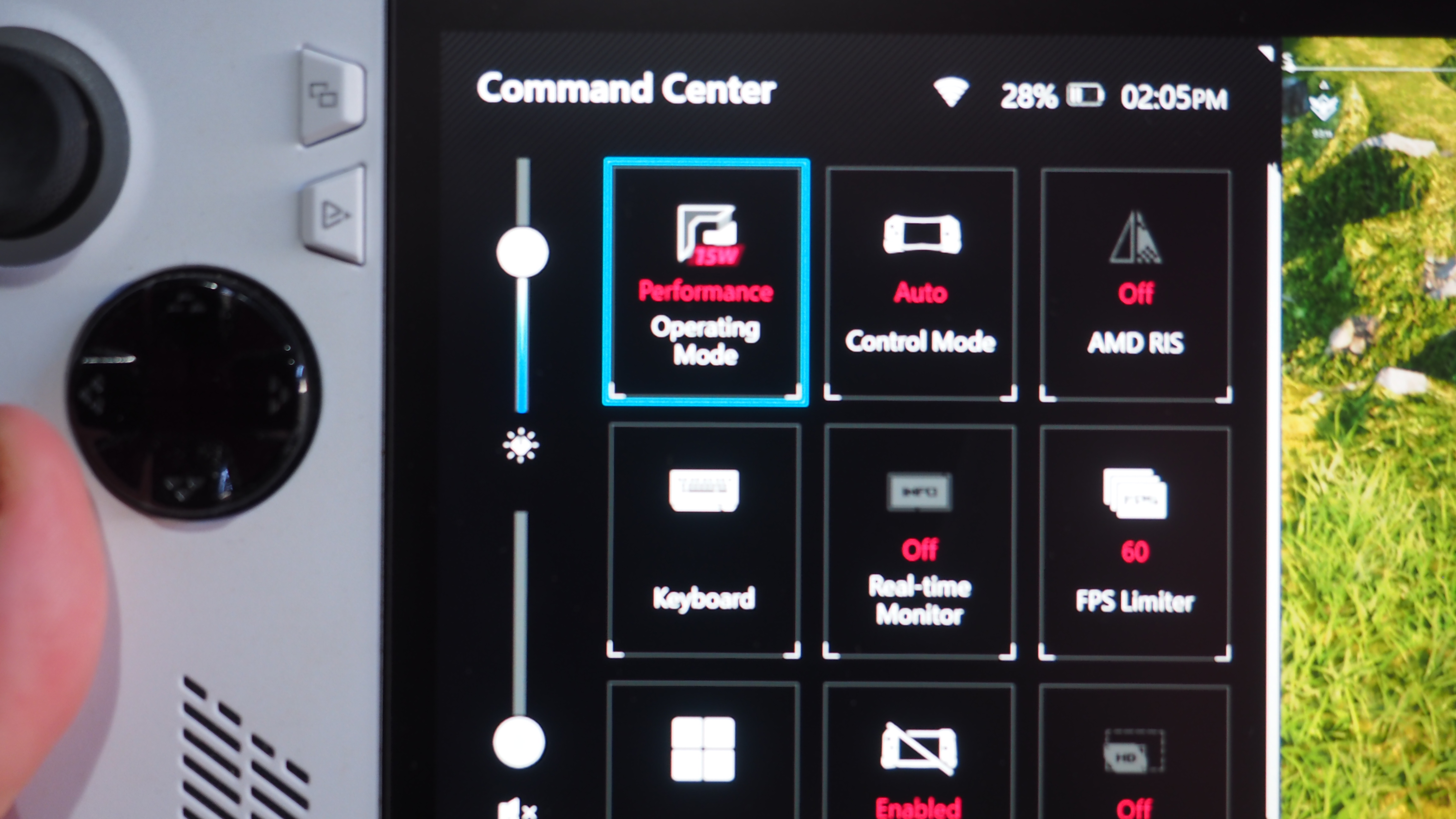
Ранее я делился некоторыми советами по поводу ASUS ROG Ally, и одним из важных моментов, которые я затронул, было управление вашей VRAM – это память, выделенная графической карте Ally. Достаточный объем графической памяти действительно существенно влияет на то, как хорошо работают ваши игры, поскольку это часто является основным ограничивающим фактором для геймеров.
ROG Ally использует единый пул памяти как для системы, так и для видеокарты и, как правило, хорошо им управляет. Однако вы также можете настроить объем выделяемой видеопамяти (VRAM) через программное обеспечение ASUS Armoury Crate – просто перейдите в Settings, затем Operating Mode. Здесь же вы можете управлять другими игровыми функциями, специфичными для AMD.
Для более подробного объяснения у нас есть руководство, в котором рассказывается, как настроить параметры VRAM на вашем ROG Ally.
6. Рассмотрите эти аксессуары, чтобы настроить ваш опыт

Вы можете значительно расширить возможности вашего ROG Ally, подключив аксессуары, такие как клавиатура, мышь, дополнительный монитор или внешний жесткий диск. Защита с помощью чехла и защитной пленки для экрана – я рекомендую dbrand Killswitch – необходима как для безопасности, так и для внешнего вида. Если вы будете играть в дороге, внешний аккумулятор обеспечит питание, а гарнитура или AR-очки сделают ваши игры более приватными и захватывающими.
ROG Ally имеет множество полезных аксессуаров, и даже один из них может значительно улучшить ваш опыт. Это по-прежнему отличное портативное игровое устройство, и эти предложения помогут вам получить от него максимум пользы. Кроме того, если вы ищете обновление, Xbox Ally теперь доступен.

Будьте в курсе последних новостей от Windows Central, подписавшись на нас в Google News! Вы получите наши новости, аналитические статьи и обзоры прямо в своей ленте.
Смотрите также
- СПБ Биржа растет, ФРС накачивает рынок: что ждет инвесторов в России и США? (11.01.2026 12:32)
- Сургутнефтегаз акции привилегированные прогноз. Цена SNGSP
- Cubot Note 60 ОБЗОР: большой аккумулятор, плавный интерфейс
- 5 больших анонсов, которые стоит ждать на CES 2026
- Ноутбуки LG Gram (Pro) AI с процессорами Ryzen 400 и Core Ultra 300 серии были обнаружены в утечке.
- Новые смартфоны. Что купить в январе 2026.
- Российский рынок: Боковой тренд, геополитика и давление на нефтяной сектор (14.01.2026 10:33)
- Xiaomi Redmi Note 15 Pro ОБЗОР: плавный интерфейс, замедленная съёмка видео, объёмный накопитель
- «Если бы мне сейчас было 22 и я заканчивал колледж, я бы чувствовал себя самым счастливым человеком во всей истории» — генеральный директор OpenAI Сэм Альтман утверждает, что он больше беспокоится о поколении X, чем о поколении Z, когда речь идет о потере работы из-за искусственного интеллекта.
- Realme P4x ОБЗОР: замедленная съёмка видео, объёмный накопитель, большой аккумулятор
2025-10-16 17:12
